어느 날 아침에 일어났는데 기술적인 결함, 악의적인 공격 또는 서버 장애로 인해 귀하의 웹사이트가 흔적도 없이 사라진 것을 발견했다고 상상해 보십시오. 그 결과는 매출 손실과 트래픽 손실, 평판 손상 및 방문객의 화나게 하는 등 재앙적일 수 있습니다.
다행히도 이러한 잠재적인 악몽에 대한 간단하면서도 매우 가치 있는 솔루션이 있습니다. 바로 WordPress 사이트를 정기적으로 백업하는 것입니다. 포괄적인 백업 전략은 귀하의 디지털 투자를 보호할 뿐만 아니라 웹사이트의 무결성이 제대로 관리되고 있다는 사실을 알고 밤에 편히 쉴 수 있는 마음의 평화를 제공합니다.
In this article, we will discuss the importance of backing up your WordPress site and guide you through a step-by-step process to create foolproof backup routines. This article includes both ways of how to back up a WordPress site, manually and using a plugin. Let’s get into the details.
Quick Overview
This tutorial includes process to backup WordPress websites.
Method 1: Use a WordPress plugin
Install plugin → Configure → initiate backup
Method 2: Backup from cPanel
✔️ Log in → WordPress installation folder.
✔️ Create a backup folder and move files.
✔️ Compress and download files.
✔️ Export WordPress database.
WordPress 사이트의 백업을 유지해야 하는 이유는 무엇입니까?
위해 많은 시간을 투자하셨습니다. WordPress 웹사이트 구축 귀하의 비즈니스에 공감합니다. 따라서 웹사이트의 요구 사항에 맞는 백업 전략을 구현하는 것이 중요합니다.
WordPress 사이트의 안전을 보장하려면 정기적으로 예약된 백업, 바람직하게는 오프사이트(다른 서버 또는 클라우드 저장소)에 저장하는 것과 자동화된 백업 솔루션을 사용하는 것이 좋습니다. 백업을 유지하는 것이 중요한 몇 가지 주요 이유는 다음과 같습니다.
- 데이터 손실로부터 보호: 웹사이트는 해킹 시도 등 다양한 위협에 취약합니다. 악성코드 감염, 실수로 인한 삭제 및 서버 오류. 이러한 이벤트 중 하나라도 발생하고 백업이 없으면 게시물, 페이지, 이미지, 설정 및 사용자 정의를 포함한 귀중한 웹사이트 데이터가 모두 손실될 위험이 있습니다.
- 쉬운 복구: 백업을 사용하면 문제가 발생할 경우 웹사이트를 이전 작업 상태로 신속하게 복원할 수 있습니다. 이는 웹 사이트의 안정적인 버전으로 롤백할 수 있으므로 보안 위반이 발생하거나 심각한 기술 문제가 발생한 경우 특히 유용합니다.
- 시간 및 비용 절감: 데이터 손실이나 웹사이트 문제가 발생한 경우 일반적으로 백업 없이 사이트 문제를 해결하고 복구하는 것보다 백업에서 복원하는 것이 더 빠르고 비용 효율적입니다.
- WordPress 업데이트 및 플러그인 충돌: WordPress는 핵심 소프트웨어, 테마 및 플러그인에 대한 업데이트를 정기적으로 출시합니다. 때로는 이러한 업데이트로 인해 충돌이 발생하고 예상치 못한 오류가 발생하거나 웹 사이트가 손상될 수도 있습니다. 백업이 있으면 문제가 발생하면 백업으로 되돌릴 수 있으므로 안심하고 사이트를 업데이트할 수 있습니다.
- 새 서버 또는 도메인으로 마이그레이션: WordPress 사이트를 다른 호스팅 제공업체로 이동하거나 도메인 이름을 변경하려는 경우 백업을 사용하면 마이그레이션 프로세스가 훨씬 더 원활해집니다. 사이트를 처음부터 다시 구축할 필요 없이 새 서버나 도메인에서 백업을 복원할 수 있습니다.
- 안정감: 웹사이트 백업이 있다는 사실을 알면 마음의 평화를 얻을 수 있습니다. 웹사이트를 운영하는 데는 많은 위험이 따릅니다. 백업 형태의 안전망을 갖추면 거의 모든 재난 상황에서 복구할 수 있습니다.
- 개발 및 테스트: 백업은 새로운 웹사이트 기능, 테마 또는 플러그인을 실험하려는 개발자와 디자이너에게 유용합니다. 중요한 변경을 하기 전에 백업을 생성하고 계획대로 진행되지 않으면 쉽게 되돌릴 수 있습니다.
WordPress 사이트를 백업하는 방법
데이터 손실, 보안 문제 또는 예상치 못한 문제가 발생할 경우 웹사이트를 복원할 수 있으려면 WordPress 사이트를 백업하는 것이 중요합니다. WordPress 사이트를 백업하는 방법에는 여러 가지가 있으며, 몇 가지 인기 있는 방법을 알려 드리겠습니다.
- WordPress 백업 플러그인을 사용하세요.
- cPanel을 통해 WordPress를 수동으로 백업합니다.
- 호스팅 제공업체 도구를 사용하여 WordPress 사이트의 백업을 만듭니다.
귀하의 호스팅 환경과 선택한 백업 방법에 따라 백업 과정이 조금씩 다를 수 있다는 점 참고하시기 바랍니다. 백업 플러그인이나 호스팅 제공업체에서 제공하는 특정 지침을 따르는 것이 중요합니다. 라이브 사이트를 변경하기 전에 항상 백업 파일에 필요한 데이터가 포함되어 있는지 다시 확인하세요.
Method 1: How to use a WordPress backup plugin
WordPress 사이트를 백업하는 가장 간단한 방법은 WordPress 백업 플러그인을 사용하는 것입니다. 플러그인을 사용하여 WordPress 사이트를 백업하는 것은 웹 사이트의 데이터, 파일 및 데이터베이스 사본을 확보할 수 있는 간단하고 효과적인 방법입니다. 예상치 못한 문제나 데이터 손실이 발생할 경우 웹사이트를 복원하는 데 사용할 수 있습니다. 여기에서는 플러그인을 사용하여 WordPress 사이트를 백업하는 방법에 대한 단계별 프로세스를 보여줍니다.
WordPress에는 무료와 프리미엄 모두 사용할 수 있는 여러 가지 백업 플러그인이 있습니다. 기능을 비교하고 귀하의 웹사이트에 적합한 WordPress 백업 플러그인을 찾을 수 있습니다.
하지만 이 가이드에서는 널리 사용되고 필수 기능을 갖춘 무료 버전을 제공하는 UpdraftPlus를 예로 사용하겠습니다.
1단계: 플러그인 설치
첫 번째 단계는 UpdraftPlus, a WordPress site backup plugin. For that,
- 로 이동 플러그인 > 새로 추가 WordPress 대시보드에서.
- 디렉토리에서 UpdraftPlus를 찾으세요.
- 플러그인을 설치하고 활성화하세요.
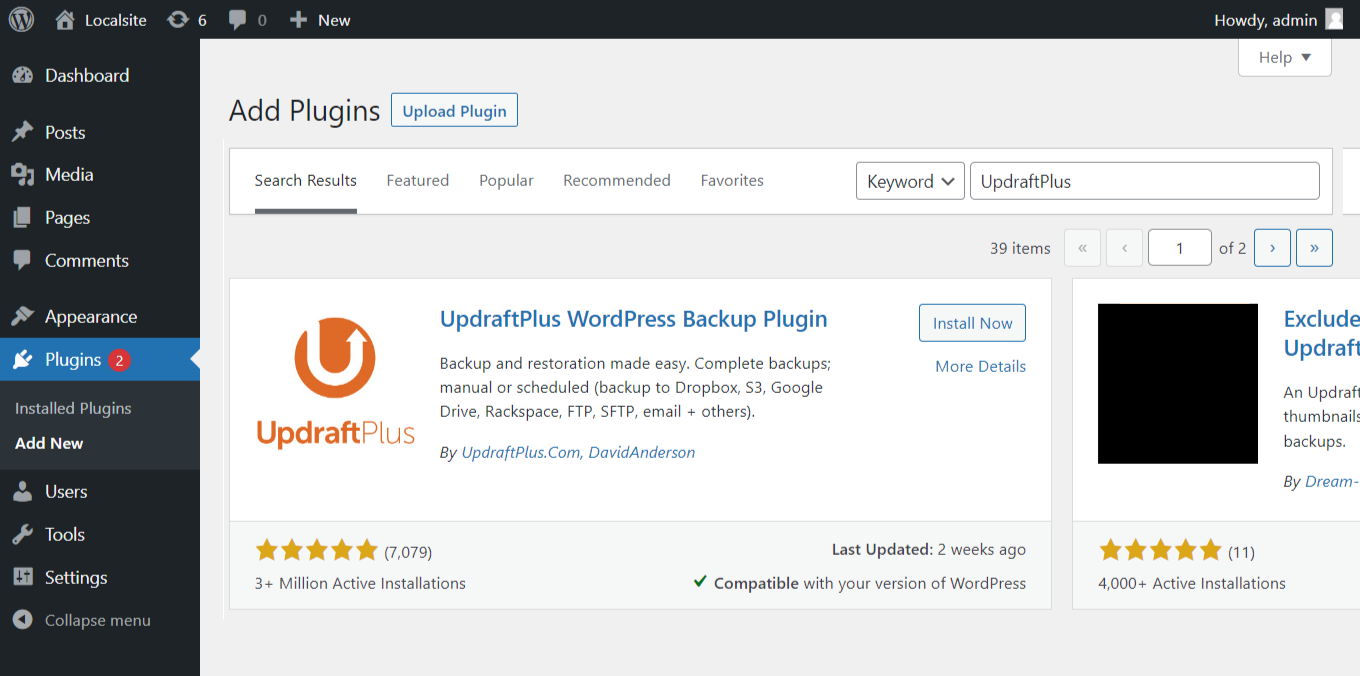
설치 및 활성화가 완료되면 다음 단계로 진행하세요.
2단계: UpdraftPlus 구성
활성화되면 WordPress 대시보드에 UpdraftPlus 플러그인이 나열됩니다. UpdraftPlus에서 "설정"을 클릭하세요.
설정 섹션에서는 백업 생성 빈도(예: 매일, 매주, 매월)와 백업을 저장할 위치를 선택할 수 있습니다. UpdraftPlus를 사용하면 다음과 같은 다양한 위치에 백업을 저장할 수 있습니다.
- 이메일
- FTP 서버
- UpdraftPlus Vault(유료 서비스)
- 원하는 백업 일정과 저장 옵션을 선택하세요.
- Dropbox, Google Drive, Amazon S3 등과 같은 원격 스토리지 서비스
원하는 백업 일정과 저장 옵션을 선택하세요.
3단계: WordPress 백업 시작
설정을 구성한 후 "변경 사항 저장" 버튼을 클릭하여 설정을 저장합니다. 그런 다음 "지금 백업" 버튼을 클릭하여 백업 프로세스를 시작합니다.
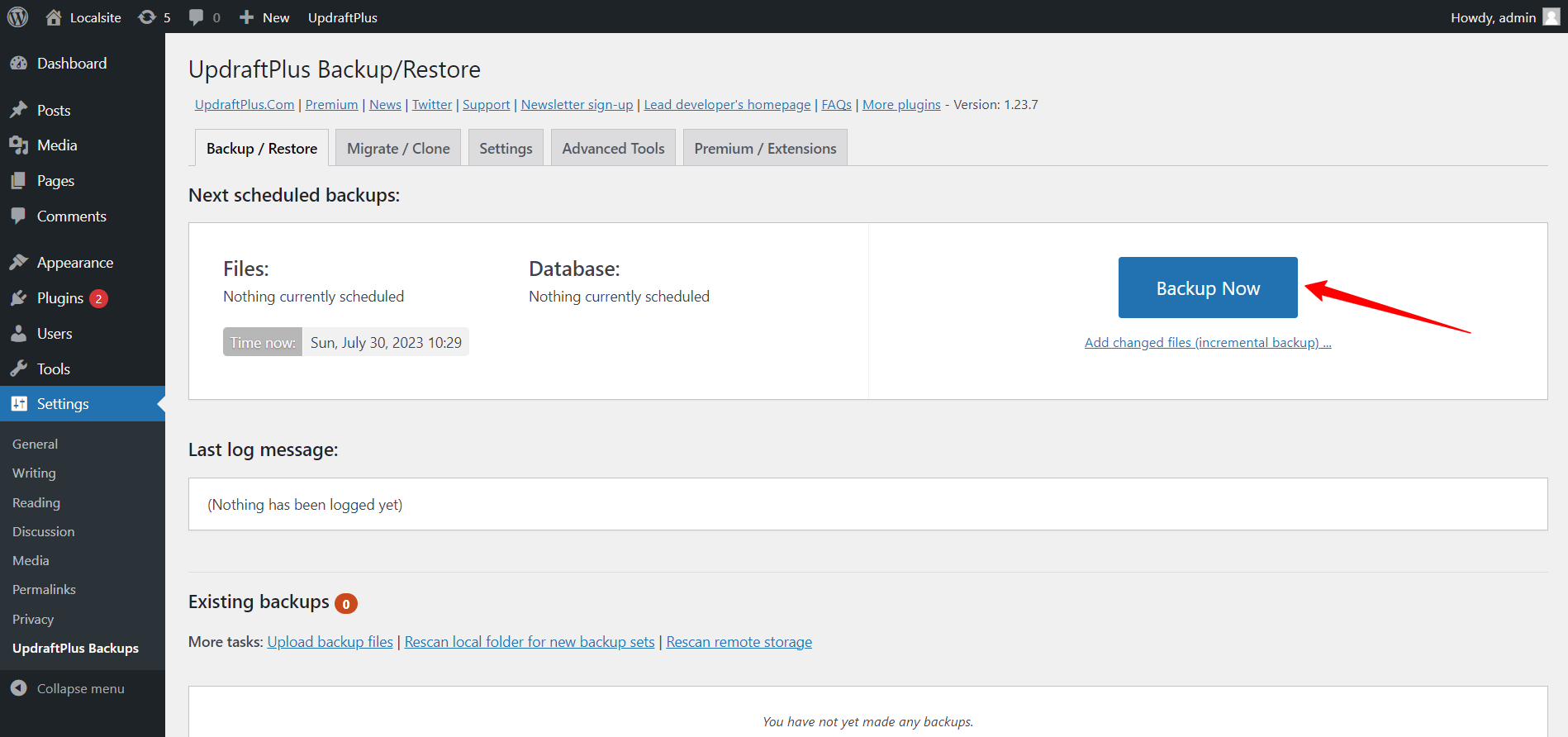
4단계: 백업이 완료될 때까지 기다리기
이제 플러그인이 WordPress 사이트의 백업을 생성합니다. 소요되는 시간은 사이트 규모와 서버 성능에 따라 다릅니다. 이 과정에서는 사이트를 크게 변경하지 않는 것이 가장 좋습니다.
이제 WordPress 백업이 준비되었습니다. 백업에서 사이트를 복원하려면 백업/복원 탭으로 이동하여 사용하려는 백업 날짜 옆에 있는 복원 버튼을 클릭하세요. 복원할 구성 요소를 선택할 수 있는 또 다른 팝업이 표시됩니다.
복원을 클릭하고 프로세스가 완료될 때까지 기다립니다. 백업이 복원되었다는 메시지가 표시됩니다.
Also Read 👉 WordPress 메모리 제한을 늘리는 방법
플러그인 없이 WordPress 사이트를 백업하는 방법
플러그인을 사용하여 WordPress 사이트를 백업하지 않으려는 경우 몇 가지 옵션이 있습니다. 호스팅 제공업체의 내장 백업 도구를 사용하거나 웹사이트 cPanel에서 사이트 파일과 데이터베이스를 수동으로 백업할 수 있습니다.
웹 호스팅 도구 측면에서 다양한 호스팅 서비스는 다양한 접근 방식과 도구를 제공합니다. 따라서 호스팅 제공업체의 리소스를 확인하여 해당 도구를 사용하여 WordPress 사이트를 백업하는 것이 가장 좋습니다.
So, now we will show the method to manually back up your WordPress website seamlessly.
Method 2: How to manually backup WordPress site from cPanel
cPanel에서 WordPress 사이트를 수동으로 백업하려면 다음 단계별 지침을 따르세요.
1단계: cPanel에 로그인하고 "파일 관리자"를 찾습니다.
호스팅 서비스의 cPanel 로그인 페이지로 이동하여 사용자 이름과 비밀번호를 입력하여 로그인하세요. 로그인하면 cPanel에 다양한 섹션이 표시됩니다. "파일"섹션을 찾아 "를 클릭하십시오.파일 관리자.”
파일 관리자에 디렉터리 및 파일 목록이 표시됩니다. WordPress 설치가 있는 루트 디렉터리로 이동합니다. 이것은 종종 “public_html” 폴더 또는 그 안에 있는 하위 디렉터리입니다.
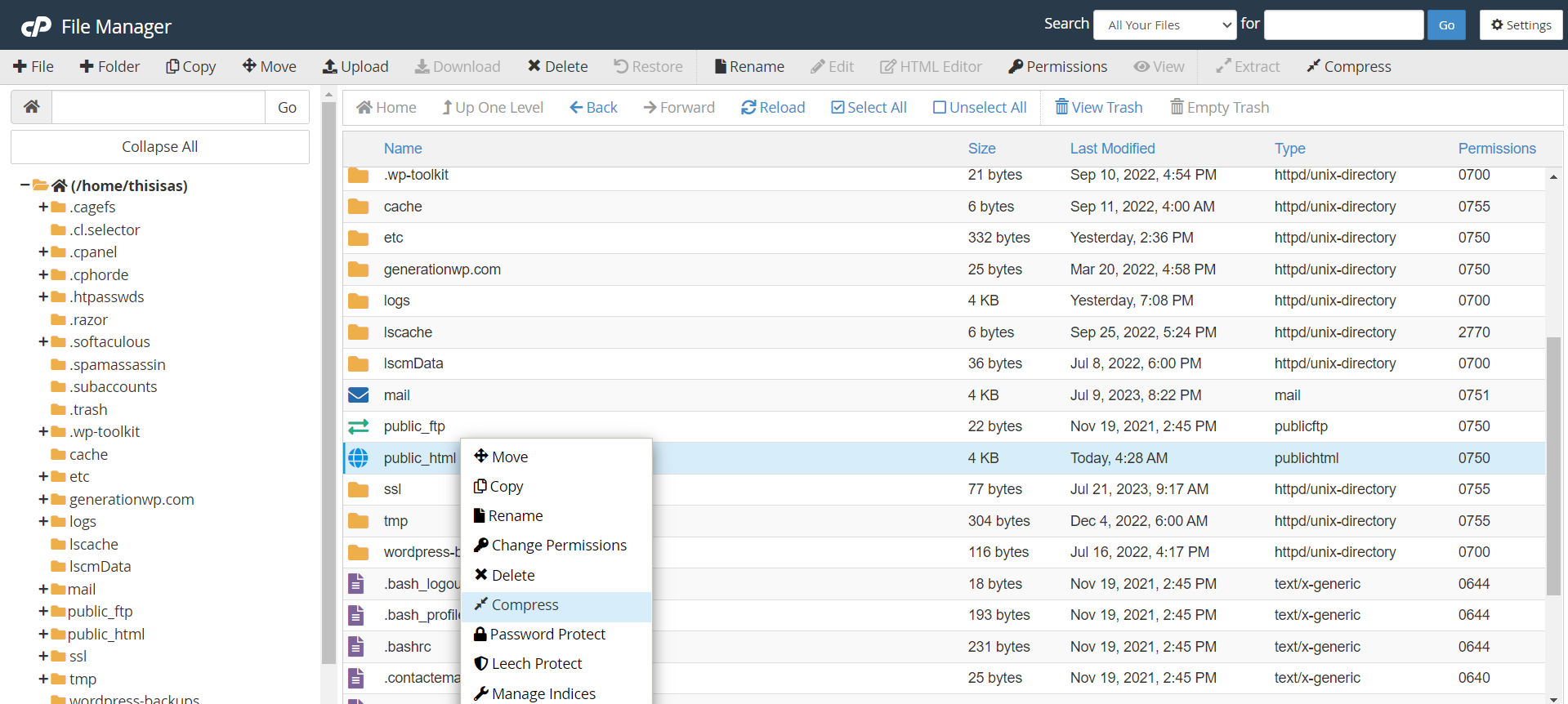
3단계: 모든 WordPress 파일 및 폴더 선택
WordPress 설치 디렉토리에 있으면 모든 파일과 폴더를 선택하십시오. ' 옆에 있는 확인란을 클릭하면 됩니다.이름” 열을 파일 목록 상단에 표시합니다. 그러면 현재 디렉터리의 모든 파일과 폴더가 선택됩니다.
4단계: 백업 폴더 생성 및 선택한 파일 이동
백업을 저장할 별도의 폴더를 만드는 것이 좋습니다. 이렇게 하려면 “새 폴더” 버튼을 클릭하고 폴더에 이름(예: “백업”)을 지정합니다.
이전 단계에서 백업 폴더를 생성했다면 상단 메뉴의 “이동” 버튼을 클릭한 후, 방금 생성한 백업 폴더를 선택하세요. 이 단계는 선택 사항이지만 백업을 체계적으로 유지하는 데 도움이 됩니다.
5단계: 파일을 압축하고 백업을 다운로드합니다.
모든 WordPress 파일과 폴더를 다시 선택한 다음 상단 메뉴에서 "압축"버튼을 클릭하십시오. 원하는 압축 형식(예: zip)을 선택하면 파일 관리자가 WordPress 파일이 포함된 압축 파일을 생성합니다.
압축 프로세스가 완료되면 WordPress 파일과 동일한 디렉터리에 새 압축 파일이 표시됩니다. 그것을 마우스 오른쪽 버튼으로 클릭한 다음 백업을 저장하려면 "다운로드"를 클릭하세요. 로컬 컴퓨터에.
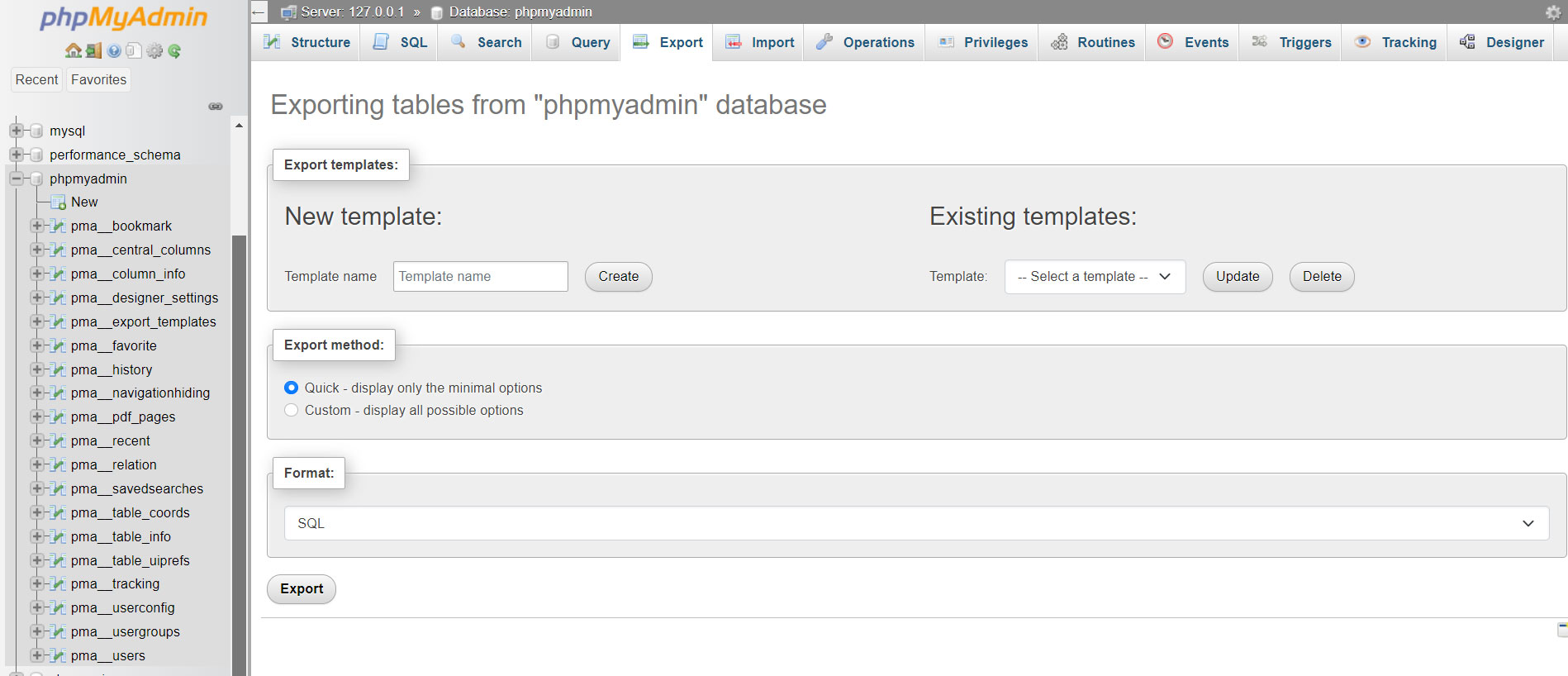
6단계: WordPress 데이터베이스 내보내기
이전 단계에서 생성된 파일 백업에는 WordPress 사이트의 파일이 포함되어 있습니다. WordPress 사이트에서 데이터베이스를 사용하는 경우(일반적으로 그렇습니다) 데이터베이스를 별도로 내보내야 합니다. 이렇게 하려면 cPanel 홈으로 돌아가서 "데이터베이스"에서 "phpMyAdmin"을 찾으세요. 부분. phpMyAdmin에 액세스하여 WordPress 사이트의 데이터베이스를 선택하세요. “를 클릭하세요.내보내다" 탭에서 내보내기 방법(일반적으로 "빠른" 또는 "사용자 지정")을 선택한 다음 "이동"을 클릭하여 SQL 데이터베이스 파일을 다운로드합니다.
마지막으로 이제 cPanel에서 WordPress 사이트를 수동으로 백업할 수 있습니다. 필요한 경우 사이트를 쉽게 복원할 수 있도록 로컬 컴퓨터나 클라우드 저장소 등 안전한 위치에 백업 파일을 저장하는 것을 잊지 마세요.
Method 3: How to back up your WordPress site using FTP
Backing up your WordPress site via FTP (File Transfer Protocol) is a reliable method to ensure all your website files are safely stored. This approach involves downloading your site’s files directly to your local computer, providing an extra layer of security. Here’s how you can do it:
Step 1: Prepare for the backup
Before initiating the backup process, ensure you have the necessary tools and information. This preparation will facilitate a smooth and efficient backup experience.
- FTP Client: Install a reputable FTP client like FileZilla or Cyberduck on your computer.
- FTP Credentials: Obtain your FTP hostname, username, and password from your web hosting provider. These are essential for accessing your website’s server.
Step 2: Connect to your website via FTP
Establishing a connection to your website’s server allows you to access and download your site’s files. Follow these steps to connect using your chosen FTP client:
- Launch the FTP Client: Open the installed FTP client on your computer.
- Enter FTP Details: Input the FTP hostname, username, and password into the corresponding fields within the FTP client.
- Establish Connection: Click the ‘Connect’ button to initiate the connection to your website’s server.
Accessing the correct directory ensures you back up all necessary WordPress files. Typically, these files reside in the ‘public_html’ or ‘www’ folder on your server.
- Locate the Root Directory: In the FTP client, navigate to the root directory containing your WordPress files.
- Identify WordPress Files: Look for folders such as ‘wp-admin’, ‘wp-content’, and ‘wp-includes’, which are integral to your WordPress installation.
Step 4: Download your WordPress files
Downloading your WordPress files to your local machine creates a backup that you can store securely. Ensure you have sufficient storage space to accommodate all your website files.
- Initiate Download: Right-click on the selected files and choose the ‘Download’ option to transfer them to your local computer.
- Select All Files: Highlight all files and folders associated with your WordPress site.
Step 5: Backup Your WordPress Database
While FTP handles the backup of your site’s files, your content is stored in a database that requires a separate backup. This process involves exporting the database via your hosting control panel.
- Access phpMyAdmin: Log in to your web hosting control panel and open phpMyAdmin.
- Select Your Database: Choose the database associated with your WordPress site from the list.
- Export the Database: Click on the ‘Export’ tab, select the export method (preferably ‘Quick’), and click ‘Go’ to download the database file to your computer.
By following these steps, you can manually back up your WordPress site using FTP, ensuring both your files and database are securely saved. Regular backups are essential for safeguarding your website against data loss and facilitating easy recovery in case of issues.
WordPress 사이트를 언제 백업해야 합니까?
예상치 못한 문제나 재해가 발생할 경우를 대비해 웹 사이트 데이터 및 파일의 최신 복사본을 유지하려면 WordPress 사이트를 정기적으로 백업하는 것이 중요합니다. 백업 빈도는 웹 사이트 콘텐츠가 업데이트되는 빈도와 사이트 데이터가 귀하에게 얼마나 중요한지에 따라 달라집니다. 일반적으로 다음과 같은 주요 변경 사항을 적용하기 전에 웹 사이트의 백업을 만드는 것이 중요합니다. 최신 WordPress 버전으로 업그레이드 또는 호스팅 서비스 전환.
WordPress 사이트를 백업할 시기에 대한 몇 가지 일반적인 지침은 다음과 같습니다.
- 주요 업데이트 또는 변경 전
- 새로운 플러그인이나 테마를 설치하기 전에
- 콘텐츠를 크게 변경하기 전
- 유지 관리 또는 보안 검색을 실행하기 전
- 호스팅 공급자를 마이그레이션하거나 변경하기 전에
또한 매일, 매주 또는 매월 백업 수행을 고려할 수 있습니다. 빈도는 새 콘텐츠를 게시하거나 기존 콘텐츠를 업데이트하는 빈도에 따라 달라집니다. 웹 사이트에 트래픽이 많거나 콘텐츠 업데이트가 자주 발생하는 경우 백업을 더 자주 수행하는 것이 좋습니다.

결론적으로
결론적으로 WordPress 사이트를 백업한다는 것은 귀하의 노력과 데이터를 보호한다는 것을 의미합니다. 안정적인 백업 전략은 보안감을 제공하여 웹 사이트의 데이터, 콘텐츠 및 구성을 예상치 못한 재해, 사이버 공격 또는 우발적인 오류로부터 안전하게 보호합니다.
이 가이드 전체에서 WordPress 사이트를 다양한 방법으로 백업하는 방법을 설명했습니다. cPanel을 사용한 수동 백업과 WordPress 백업 플러그인을 사용하는 두 가지 방법을 모두 설명했습니다. 각 접근 방식은 고유한 장점을 제공하며 다양한 사용자 선호도를 충족시킵니다.
초보자이든 숙련된 WordPress 사용자이든 관계없이 시간을 들여 백업 전략을 구현하는 것은 웹사이트의 보안을 강화하고 디지털 자산을 보호하기 위해 할 수 있는 최고의 투자 중 하나입니다!
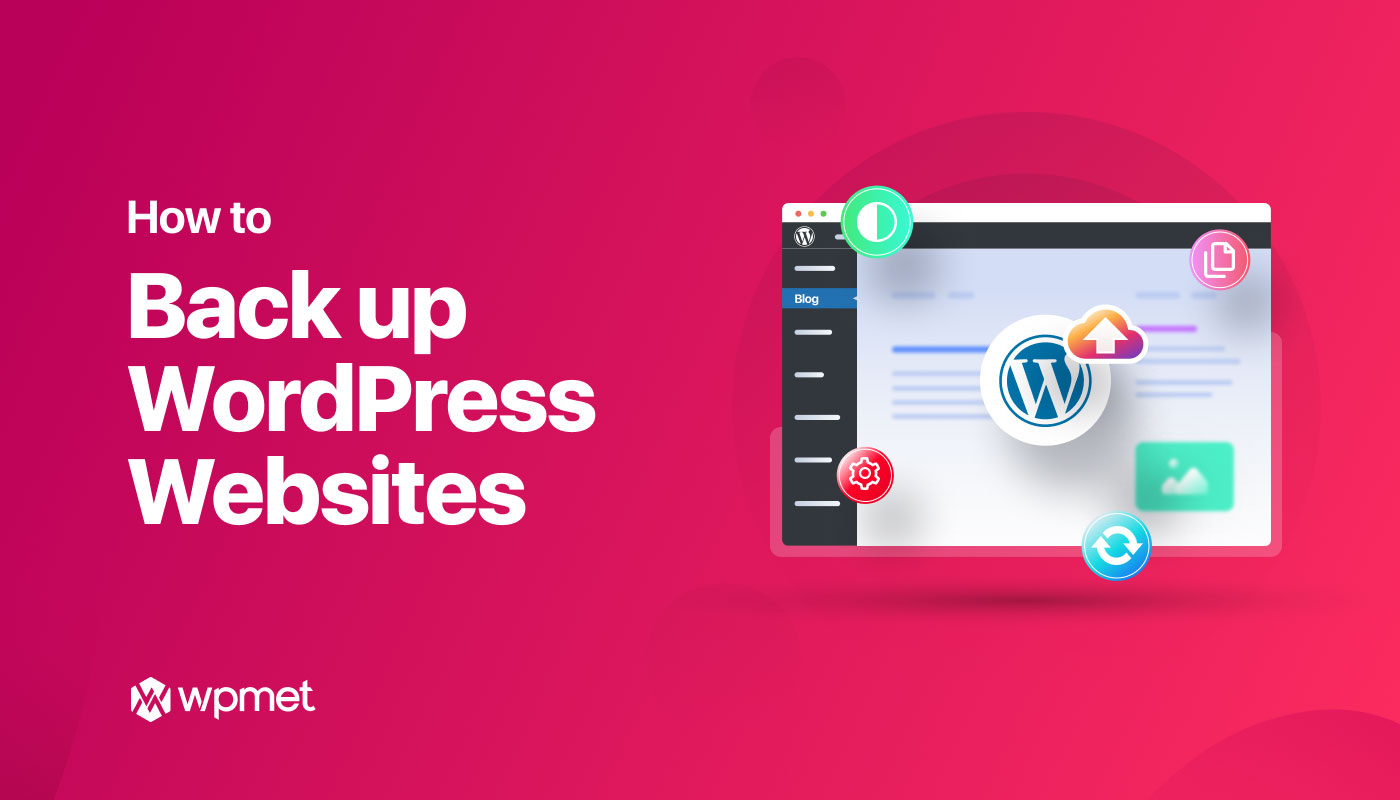
답글 남기기